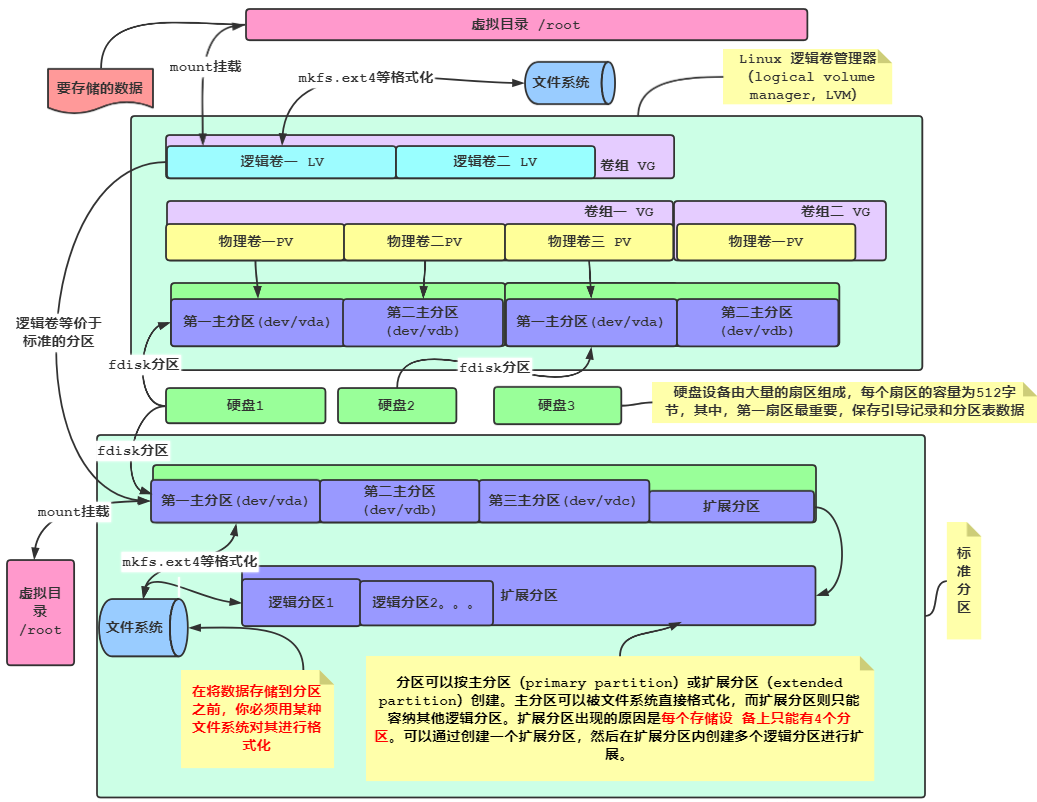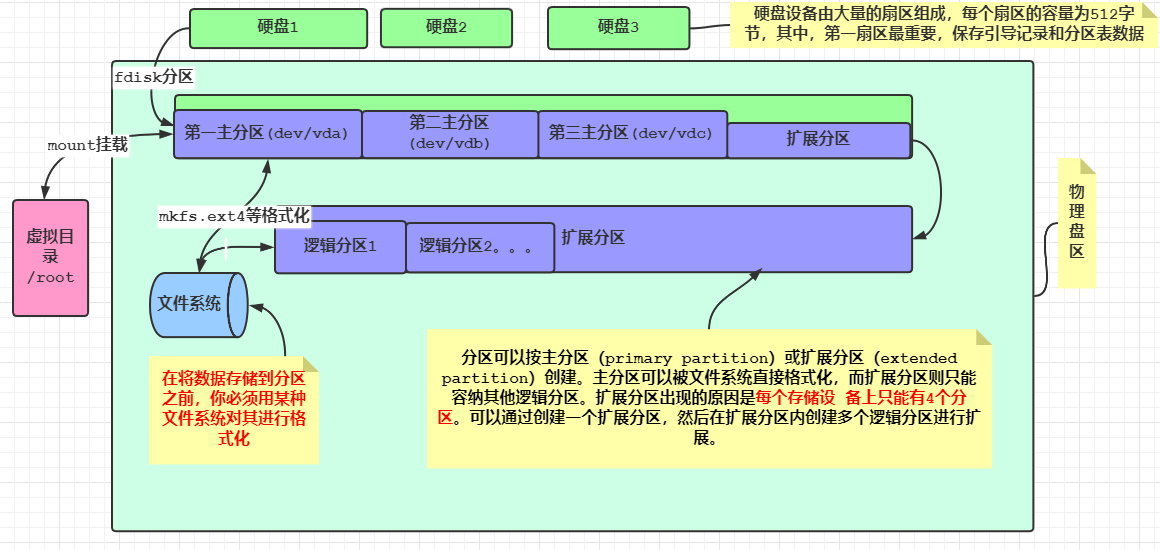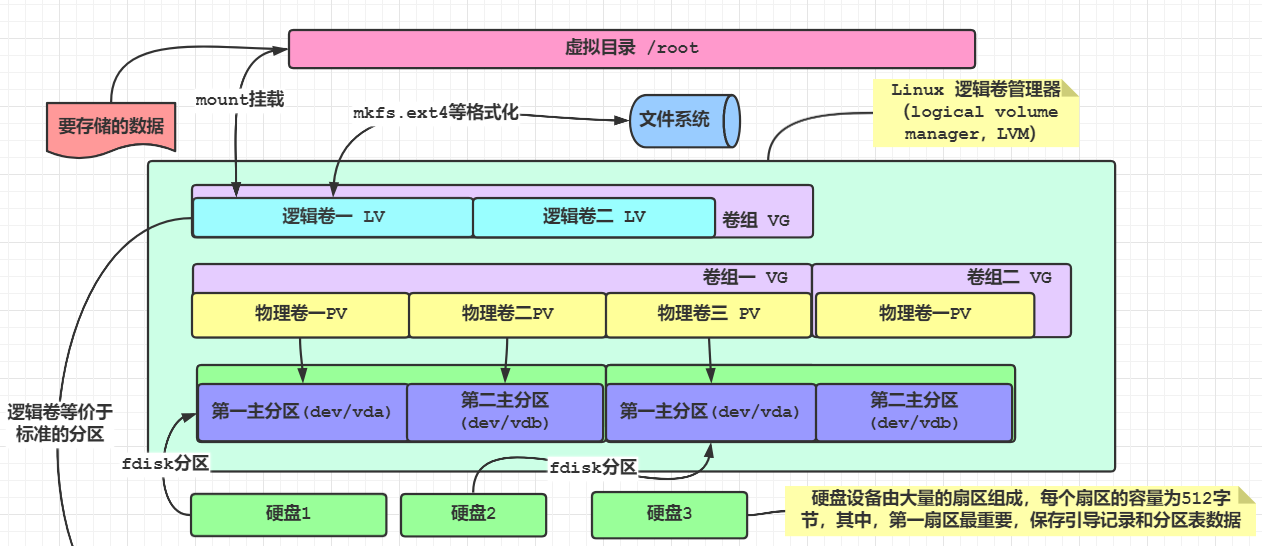自殺並不是一定就是軟弱,常常倒是一種堅定的抗議,是鮮活可愛的心向生命要求意義的無可奈何的慘烈方式。 ——- 史鐵生《我與地壇》
写在前面
和小伙伴们分享一些Linux中存储相关的知识
这部分东西基本用不到,但是要有一个清晰的定义
文章内容涉及:
Linux文件存储,LVM相关概念使用Linxu文件系统格式化分区,分区挂载
调整逻辑卷,添加交换分区等实战Demo
可以区分以下概念
主分区,扩展分区,逻辑分区,交换分区,卷组,物理卷,逻辑卷,VDO卷等
自殺並不是一定就是軟弱,常常倒是一種堅定的抗議,是鮮活可愛的心向生命要求意義的無可奈何的慘烈方式。 ——- 史鐵生《我與地壇》
一、标准分区文件存储
正常的拿到一块磁盘我们会使用lsblk查看分区,之后会使用fdisk或者parted进行分区 ,分区之后会使用mkfs相关指定文件系统进行格式化处理,最后通过mount进行挂载处理,挂载到对应的目录,我们就可以正常的使用目录。顺序如下:
识别磁盘(lsblk)
分区
fdisk(MSDOS分区表)
gdisk(GPT分区表 >2.2TB磁盘)
parted(两种都可以)
格式化(mkfs相关)
挂载(mount)
访问挂载点
具体的流程
1 2 3 4 5 6 7 8 9 10 11 12 13 14 15 16 $lsblk $fdisk /dev/vdc p 查询分区状态 q 不保存退出 n 新建分区 Select (default p): Partition number (1-4, default 1): First sector : Last sector +500M w $partprobe /dev/vdb 或者 partx -a /dev/vdb $mkfs .xfs /dev/vdc1 $mount /dev/vdc1 /mnt $df -h $umount /dev/vdc1
下面为我机器的存储分布,可以看到只有一块磁盘,有两个分区,一个普通的分区,挂载到了根目录,一个交换分区
1 2 3 4 5 6 7 8 ┌──[root@liruilongs.github.io]-[~] └─$ lsblk NAME MAJ:MIN RM SIZE RO TYPE MOUNTPOINT sda 8:0 0 200G 0 disk ├─sda1 8:1 0 150G 0 part / └─sda2 8:2 0 10G 0 part [SWAP] ┌──[root@liruilongs.github.io]-[~] └─$
二、使用LVM的文件存储 我们用上面标准分区在硬盘上创建了文件系统,为已有文件系统添加额外的空间多少是一种痛苦的体验。我们只能在同一个物理硬盘的可用空间范围内调整分区大小。
使用了Linux 逻辑卷管理器(logical volume manager,LVM)它可以让你在无需重建整个文件系统的情况下,轻松地管理磁盘空间。
什么是LVM 通过LVM将 多个物理卷(物理分区)集中在一起可以形成一个卷组(volume group,VG)。逻辑卷管理系统将卷组视 为一个物理硬盘,但事实上卷组可能是由分布在多个物理硬盘上的多个物理分区组成的。卷组提供了一个创建逻辑分区的平台,而这些逻辑分区则包含了文件系统。
整个结构中的最后一层是逻辑卷(logical volume,LV)。逻辑卷为Linux提供了创建文件系统的分区环境,作用类似于到目前为止我们一直在探讨的Linux中的物理硬盘分区。Linux系统将逻辑卷视为物理分区。 可以使用任意一种标准Linux文件系统来格式化逻辑卷,然后再将它加入Linux虚拟目录中的某个挂载点。
LVM逻辑卷管理机制的思想:化零(物理卷PV)为整(卷组VG)、动态扩容伸缩、按需(逻辑卷LV)分配。把零散的分区(PV物理设备(物理卷)),整编为大卷组(VG虚拟磁盘),然后根据需要获取空间(虚拟分区LV)
物理卷、逻辑卷、卷组、快照卷之间的联系
**物理卷(Physical Volume,PV)**:就是指硬盘分区,也可以是整个硬盘或已创建的软RAID,是LVM的基本存储设备。
**卷组(Volume Group,VG)**:是由一个或多个物理卷所组成的存储池,在卷组上能创建一个或多个逻辑卷。
**逻辑卷(Logical Volume,LV)**:类似于非LVM系统中的硬盘分区,它建立在卷组之上,是一个标准的块设备,在逻辑卷之上可以建立文件系统。
快照 最初的Linux LVM 中允许你在逻辑卷在线的状态下将其复制到另一个设备,传统的备份方法在将文件复制到备份媒体上时通常要将文件锁定。快照允许你在复制的同时,保证运行关键任务的。
可以做这样一个设想来理解以上三者的关系:如果把PV比作地球的一个板块,VG则是一个地球,因为地球是由多个板块组成的,那么在地球上划分一个区域并标记为亚洲,则亚洲就相当于一个LV。
相互联系:
如果某个物理卷损坏后,存储在逻辑卷中的LE也就会损坏,想让数据不损坏,可以把物理卷中PE做成镜像.镜像是一个实时更新的逻辑卷的完整副本。当你创 建镜像逻辑卷时,LVM会将原始逻辑卷同步到镜像副本中
LVM管理工具
物理卷操作(不常用):pvscan、pvdisplay、pvcreate
卷组操作:vgscan(扫描)、vgdisplay(显示)、vgcreate、vgremove、vgextend(扩容)
逻辑卷操作:lvscan、lvdisplay、lvcreate、lvremove、lvextend (PE:分配逻辑卷空间的时候,最小的单位,默认为4M)
创建卷组: 创建逻辑卷之前先要创建卷组,然后从卷组中划分空间给逻辑卷,语法:
1 $vgcreate [-s PE大小] 卷组名 分区.. ..
demo
1 2 3 4 5 $vgcreate /dev/myvg /dev/vdb2 $vgdisplay /dev/myvg $vgremove /dev/myvg $vgcreate -s 16MiB /dev/myvg /dev/vdb2
扩展卷组 创建逻辑卷: 语法
1 2 $lvcreate -L 大小 -n 名称 卷组名$lvcreate -l PE个数 -n 名称 卷组名
demo
1 2 3 $lvcreate -n mylv -L 800M /dev/myvg $lvcreate -n mylv -l 50 /dev/myvg $vgs
扩展逻辑卷: 1 2 3 4 5 6 $lvextend -L 300M /dev/test /vo $blkid /dev/test /vo $lsblk $xfs_growfs /vo $resize2fs /vo
逻辑卷的设备位置 1 2 3 /dev/卷组名/逻辑卷名 或者 /dev/mapper/卷组名-逻辑卷名
扫描磁盘LVM信息 1 2 3 4 5 6 7 8 9 10 11 12 13 14 15 16 17 18 19 20 21 22 23 24 25 26 27 28 29 30 31 32 $vgscan Reading all physical volumes. This may take a while ... Found volume group "myvg" using metadata type lvm2 Found volume group "test" using metadata type lvm2 Found volume group "rhel" using metadata type lvm2 $pvscan PV /dev/vdb2 VG myvg lvm2 [1008.00 MiB / 208.00 MiB free] PV /dev/vdb1 VG test lvm2 [<2.00 GiB / <1.67 GiB free] PV /dev/vda2 VG rhel lvm2 [<29.00 GiB / 0 free] Total: 3 [<31.98 GiB] / in use: 3 [<31.98 GiB] / in no VG: 0 [0 ] $lvscan ACTIVE '/dev/myvg/mylv' [800.00 MiB] inherit ACTIVE '/dev/test/vo' [336.00 MiB] inherit ACTIVE '/dev/rhel/swap' [<2.17 GiB] inherit ACTIVE '/dev/rhel/root' [<26.83 GiB] inherit $lsblk NAME MAJ:MIN RM SIZE RO TYPE MOUNTPOINT sr0 11:0 1 1024M 0 rom vda 252:0 0 30G 0 disk ├─vda1 252:1 0 1G 0 part /boot └─vda2 252:2 0 29G 0 part ├─rhel-root 253:0 0 26.8G 0 lvm / └─rhel-swap 253:1 0 2.2G 0 lvm [SWAP] vdb 252:16 0 10G 0 disk ├─vdb1 252:17 0 2G 0 part │ └─test-vo 253:2 0 336M 0 lvm /vo └─vdb2 252:18 0 1G 0 part └─myvg-mylv 253:3 0 800M 0 lvm vdc 252:32 0 10G 0 disk └─vdc1 252:33 0 500M 0 part /mnt $
三、VDO卷 什么是VDO卷 虚拟数据优化器,可以对数据进行重删过滤:
VDO(Virtual Data Optimize)是RHEL8/Centos8上新推出的一个存储相关技术(最早在7.5测试版中开始测试),是Redhat收购的Permabit公司的技术。
VDO的主要作用是节省磁盘空间,比如让1T的磁盘能装下1.5T的数据,从而降低数据中心的成本。
那vdo是如何实现 :关键原理主要是重删和压缩,重删就是硬盘里拷贝来相同的数据,以前要占多份空间,现在只需要1份空间就可以了。类似我们在百度网盘中上传一个大型软件安装包,能实现秒传,其实是之前就有,所以无需再传一遍,也无需再占百度一份空间。另一方面是数据压缩,类似于压缩软件的算法,也可以更加节省磁盘空间。
VDO是一个内核模块,目的是通过重删减少磁盘的空间占用,以及减少复制带宽,VDO是基于块设备层之上的,也就是在原设备基础上映射出mapper虚拟设备,然后直接使用即可,功能的实现主要基于以下技术:
零区块的排除 :在初始化阶段,整块为0的会被元数据记录下来,这个可以用水杯里面的水和沙子混合的例子来解释,使用滤纸(零块排除),把沙子(非零空间)给过滤出来,然后就是下一个阶段的处理。
重复数据删除 :在第二阶段,对于输入的数据会判断是不是冗余数据(在写入之前就判断),这个部分的数据通过UDS内核模块来判断(Universal Deduplication Service),被判断为重复数据的部分不会被写入,然后对元数据进行更新,直接指向原始已经存储的数据块即可。
压缩 :一旦消零和重删完成,LZ4压缩会对每个单独的数据块进行处理,然后压缩好的数据块会以固定大小4KB的数据块存储在介质上,由于一个物理块可以包含很多的压缩块,这个也可以加速读取的性能。
vdo基本操作:
vdo create –name=VDO卷名称 –device=设备路径 –vdoLogicalSize=逻辑大小
vdo list
vdo status -n VDO卷名称
vdostats [–human-readable] [/dev/mapper/VDO卷名称]
vdo remove -n VDO卷名称
创建VDO卷 1 2 3 4 5 6 7 8 9 $yum -y install vdo $systemctl restart vdo $man vdo $vdo create --name=vdo0 --device=/dev/sdb1 --vdoLogicalSize=10T $mkfs .xfs -K /dev/mapper/myvdo /dev/mapper/myvdo /vblock xfs _netdev 0 0
四、交换分区 什么是交换分区 相当于win的虚拟内存,在物理内存不足时借用硬盘空间,硬盘中预先划分一定的空间,然后将把内存中暂时不常用的数据临时存放到硬盘中,以便腾出物理内存空间让更活跃的程序服务来使用的技术,其设计目的是为了解决真实物理内存不足的问题。
但由于交换分区毕竟是通过硬盘设备读写数据的, 速度肯定要比物理内存慢,所以只有当真实的物理内存耗尽后才会调用交换分区的资源.
交换分区:虚拟内存,一般设置成物理内存的1~2倍,<16G
格式化交换分区 1 2 3 4 5 6 7 $swapon -s $mkswap /dev/vdb3 $vim /etc/fstab /dev/vdb3 swap swap defaults 0 0 $swapon -a $swapon -s
启用/停止/查看交换分区使用情况: 1 2 3 4 $swapon 设备路径$swapoff 设备路径$swapon -s$free
五、实战 调整逻辑卷大小: 将逻辑卷 vo 及其文件系统大小调整到 300MiB。确保文件系统内容保持不变。
1 2 3 4 5 $lvscan $lvextend -L 300MiB /dev/test /vo $blkid /dev/test /vo $xfs_growfs 逻辑卷对应的挂载点 $resize2fs 逻辑卷对应的挂载点
添加交换分区: 1 2 3 4 5 6 7 8 9 10 11 12 13 14 15 16 $fdisk /dev/vdb .. .. Command (m for help ): n Partition number (2-128, default 2): First sector (4194304-20971486, default 4194304): Last sector, *sectors or +size{K,M,G,T,P} (4194304-20971486,default 20971486): +512M Created a new partition 2 of type 'Linux filesystem' and of size 512 MiB. Command (m for help ): w The partition table has been altered. Syncing disks. $partprobe /dev/vdb $mkswap /dev/vdb2 $vim /etc/fstab/dev/vdb2 swap swap defaults 0 0 $swapon -a $swapon -s
创建卷组逻辑卷: 根据以下要求,创建新的逻辑卷:
逻辑卷的名字为 mylv,属于 myvg 卷组,大小为 50 个扩展单元
卷组 myvg 中的逻辑卷的扩展块大小应当为 16MiB
使用 vfat 文件系统将逻辑卷 mylv 格式化
此逻辑卷应当在系统启动时自动挂载到/mnt/mydata 目录下
1 2 3 4 5 6 7 8 9 10 11 12 13 14 15 16 17 18 $fdisk /dev/vdb $修改磁盘 vdb.. .. Command (m for help ): n Partition number (3-128, default 3): First sector (5242880-20971486, default 5242880): Last sector, *sectors or +size{K,M,G,T,P} (5242880-20971486,default 20971486): +1000M Created a new partition 3 of type 'Linux filesystem' and of size 1000 MiB. Command (m for help ): w The partition table has been altered. Syncing disks. $partprobe /dev/vdb $vgcreate -s 16MiB myvg /dev/vdb3 $lvcreate -l 50 -n mylv myvg $mkfs .vfat /dev/myvg/mylv $mkdir /mnt/mydata $vim /etc/fstab /dev/myvg/mylv /mnt/mydata vfat defaults 0 0 $mount -a
使用vdo创建 VDO 卷 根据如下要求,创建新的 VDO 卷:
使用未分区的磁盘(/dev/vdc)
此 VDO 卷的名称为 myvdo
此 VDO 卷的逻辑大小为 50G
此 VDO 卷使用 xfs 文件系统格式化
此 VDO 卷在系统启动时自动挂载到/vblock 目录下
1 2 3 4 5 6 7 8 9 10 $yum install vdo $systemctl enable --now vdo $vdo create --name=myvdo --device=/dev/vdc --vdoLogicalSize=50G $mkfs .xfs -K /dev/mapper/myvdo $mkdir /vblock $vim /etc/fstab/dev/mapper/myvdo /vblock xfs _netdev 0 0 $mount -a
整块磁盘不分区添加卷组给逻辑卷扩容 1 2 3 4 5 6 7 8 9 10 11 12 13 14 15 16 17 18 19 20 21 22 23 24 25 26 27 28 29 30 31 32 33 34 35 36 37 38 39 40 41 42 43 44 45 46 47 48 49 [root@192 test]# lsblk NAME MAJ:MIN RM SIZE RO TYPE MOUNTPOINT fd0 2:0 1 4K 0 disk sr0 11:0 1 1024M 0 rom vda 252:0 0 60G 0 disk ├─vda1 252:1 0 1G 0 part /boot └─vda2 252:2 0 59G 0 part ├─centos-root 253:0 0 35.6G 0 lvm / ├─centos-swap 253:1 0 6G 0 lvm [SWAP] └─centos-home 253:5 0 17.4G 0 lvm /home vdb 252:16 0 200G 0 disk ├─vgdata-thinpool_tmeta 253:2 0 1G 0 lvm │ └─vgdata-thinpool 253:4 0 100G 0 lvm │ ├─docker-253:0-1692282-344d108b922046afa6ee291c2131278fc1ef61d6158978adeaefbfaae8f5441a 253:8 0 10G 0 dm /var/lib/doc │ ├─docker-253:0-1692282-677abca6a7a59352105c639c35d409751c66e748929cfa41375c60fa47f66cef 253:9 0 10G 0 dm /var/lib/doc │ ├─docker-253:0-1692282-6ffeeb0769f037daaa0cd922fb9affbbbb9aae2173e263c77f0470ad4cf434ea 253:10 0 10G 0 dm /var/lib/doc │ ├─docker-253:0-1692282-1fc2a72136de7b4445bc995546942b276c2d3704986ba8194dbdb2502ec353f6 253:11 0 10G 0 dm /var/lib/doc │ ├─docker-253:0-1692282-0972ab9e861a9b6156434e235326c7a840eb16ca2192dad1b2c44d455014799c 253:12 0 10G 0 dm /var/lib/doc │ ├─docker-253:0-1692282-e092d7e3fb740b79656e688deb90e43effc7a349f05b642b9b1999ae2ca2207f 253:13 0 10G 0 dm /var/lib/doc │ ├─docker-253:0-1692282-37a80f16a9748f28a150db0d9a1f39f680dd709d0fbfe2a95fae6f2b3498d722 253:14 0 10G 0 dm /var/lib/doc │ ├─docker-253:0-1692282-6b8d1b126f81574efa238f663975f5f1af6f3b341867d07853538bb2dd13251d 253:15 0 10G 0 dm /var/lib/doc │ ├─docker-253:0-1692282-c1c43b542d41348d5bdbf9710e2354c7c158d5d3c111aea4745bd8cfc44c3d4d 253:16 0 10G 0 dm /var/lib/doc │ ├─docker-253:0-1692282-6ff93101f85f43f3a5846127377b3b0ac706d451547cc018cf48e863ff54f9c2 253:17 0 10G 0 dm /var/lib/doc │ ├─docker-253:0-1692282-d9e8294c1ab6857986deebcf7a5a5c062fb634ab32a8e3f6be574430e38daae6 253:18 0 10G 0 dm /var/lib/doc │ ├─docker-253:0-1692282-3f5170d166049027571184698c2c9ff24ef9f422431737a70958ba3512d74c7a 253:19 0 10G 0 dm /var/lib/doc │ ├─docker-253:0-1692282-2c8679b21e20630cd78e4d3e1c0ba75e47d2bd5e6039196d0d00c544696816e5 253:20 0 10G 0 dm /var/lib/doc │ ├─docker-253:0-1692282-cb04dbc661d056738bddf26a5795933c5bf51669274dc8289fe82083f9f00914 253:21 0 10G 0 dm /var/lib/doc │ └─docker-253:0-1692282-5efd249cde2594bf456eb60e3711d28c71ffdc56fbe88917c3b5c55aee631271 253:22 0 10G 0 dm /var/lib/doc ├─vgdata-thinpool_tdata 253:3 0 100G 0 lvm │ └─vgdata-thinpool 253:4 0 100G 0 lvm │ ├─docker-253:0-1692282-344d108b922046afa6ee291c2131278fc1ef61d6158978adeaefbfaae8f5441a 253:8 0 10G 0 dm /var/lib/doc │ ├─docker-253:0-1692282-677abca6a7a59352105c639c35d409751c66e748929cfa41375c60fa47f66cef 253:9 0 10G 0 dm /var/lib/doc │ ├─docker-253:0-1692282-6ffeeb0769f037daaa0cd922fb9affbbbb9aae2173e263c77f0470ad4cf434ea 253:10 0 10G 0 dm /var/lib/doc │ ├─docker-253:0-1692282-1fc2a72136de7b4445bc995546942b276c2d3704986ba8194dbdb2502ec353f6 253:11 0 10G 0 dm /var/lib/doc │ ├─docker-253:0-1692282-0972ab9e861a9b6156434e235326c7a840eb16ca2192dad1b2c44d455014799c 253:12 0 10G 0 dm /var/lib/doc │ ├─docker-253:0-1692282-e092d7e3fb740b79656e688deb90e43effc7a349f05b642b9b1999ae2ca2207f 253:13 0 10G 0 dm /var/lib/doc │ ├─docker-253:0-1692282-37a80f16a9748f28a150db0d9a1f39f680dd709d0fbfe2a95fae6f2b3498d722 253:14 0 10G 0 dm /var/lib/doc │ ├─docker-253:0-1692282-6b8d1b126f81574efa238f663975f5f1af6f3b341867d07853538bb2dd13251d 253:15 0 10G 0 dm /var/lib/doc │ ├─docker-253:0-1692282-c1c43b542d41348d5bdbf9710e2354c7c158d5d3c111aea4745bd8cfc44c3d4d 253:16 0 10G 0 dm /var/lib/doc │ ├─docker-253:0-1692282-6ff93101f85f43f3a5846127377b3b0ac706d451547cc018cf48e863ff54f9c2 253:17 0 10G 0 dm /var/lib/doc │ ├─docker-253:0-1692282-d9e8294c1ab6857986deebcf7a5a5c062fb634ab32a8e3f6be574430e38daae6 253:18 0 10G 0 dm /var/lib/doc │ ├─docker-253:0-1692282-3f5170d166049027571184698c2c9ff24ef9f422431737a70958ba3512d74c7a 253:19 0 10G 0 dm /var/lib/doc │ ├─docker-253:0-1692282-2c8679b21e20630cd78e4d3e1c0ba75e47d2bd5e6039196d0d00c544696816e5 253:20 0 10G 0 dm /var/lib/doc │ ├─docker-253:0-1692282-cb04dbc661d056738bddf26a5795933c5bf51669274dc8289fe82083f9f00914 253:21 0 10G 0 dm /var/lib/doc │ └─docker-253:0-1692282-5efd249cde2594bf456eb60e3711d28c71ffdc56fbe88917c3b5c55aee631271 253:22 0 10G 0 dm /var/lib/doc ├─vgdata-lvzpaas 253:6 0 40G 0 lvm /zpaas └─vgdata-lvzpaasssd 253:7 0 30G 0 lvm /zpaasssd vdc 252:32 0 200G 0 disk [root@192 test]#
vgdata-lvzpaas是一个镜像仓库的挂载,但是40G,不够用了,希望扩容到80G
所用我们用vdc这块磁盘来扩容。
1 2 3 4 5 6 7 8 9 10 11 12 13 14 15 16 [root@192 test ] Reading volume groups from cache. Found volume group "vgdata" using metadata type lvm2 Found volume group "centos" using metadata type lvm2 [root@192 test ] PV /dev/vdb VG vgdata lvm2 [<200.00 GiB / <28.00 GiB free] PV /dev/vda2 VG centos lvm2 [<59.00 GiB / 0 free] Total: 2 [258.99 GiB] / in use: 2 [258.99 GiB] / in no VG: 0 [0 ] [root@192 test ] ACTIVE '/dev/vgdata/thinpool' [100.00 GiB] inherit ACTIVE '/dev/vgdata/lvzpaas' [40.00 GiB] inherit ACTIVE '/dev/vgdata/lvzpaasssd' [30.00 GiB] inherit ACTIVE '/dev/centos/swap' [6.00 GiB] inherit ACTIVE '/dev/centos/home' [<17.39 GiB] inherit ACTIVE '/dev/centos/root' [<35.61 GiB] inherit [root@192 test ]
LVM 扫描,我们可以看到,当前有2个卷组,有两个物理卷用于LVM
把vdc添加卷组vgdata
1 2 3 [root@192 test ] Physical volume "/dev/vdc" successfully created. Volume group "vgdata" successfully extended
查看详细信息,发现vgdata多了一个PV
1 2 3 4 5 [root@192 test ] VG centos 1 3 0 wz--n- <59.00g 0 vgdata 2 3 0 wz--n- 399.99g 187.99g [root@192 test ]
对逻辑卷/dev/vgdata/lvzpaas进行扩容,扩容为80G
1 2 3 [root@192 test ] Size of logical volume vgdata/lvzpaas changed from 40.00 GiB (10240 extents) to 80.00 GiB (20480 extents). Logical volume vgdata/lvzpaas successfully resized.
查看LV,发现以扩容到80G
1 2 3 4 5 6 7 [root@192 test ] ACTIVE '/dev/vgdata/thinpool' [100.00 GiB] inherit ACTIVE '/dev/vgdata/lvzpaas' [80.00 GiB] inherit ACTIVE '/dev/vgdata/lvzpaasssd' [30.00 GiB] inherit ACTIVE '/dev/centos/swap' [6.00 GiB] inherit ACTIVE '/dev/centos/home' [<17.39 GiB] inherit ACTIVE '/dev/centos/root' [<35.61 GiB] inherit
查看当前扩容卷组的文件系统
1 2 [root@192 test ] /dev/vgdata/lvzpaas: UUID="a6e13e77-23fa-4b4e-8b8a-2d666631476d" TYPE="xfs"
刷新大小
1 2 3 4 5 6 7 8 9 10 11 [root@192 test ] meta-data=/dev/mapper/vgdata-lvzpaas isize=512 agcount=4, agsize=2621440 blks = sectsz=512 attr=2, projid32bit=1 = crc=1 finobt=0 spinodes=0 data = bsize=4096 blocks=10485760, imaxpct=25 = sunit=0 swidth=0 blks naming =version 2 bsize=4096 ascii-ci=0 ftype=1 log =internal bsize=4096 blocks=5120, version=2 = sectsz=512 sunit=0 blks, lazy-count=1 realtime =none extsz=4096 blocks=0, rtextents=0 data blocks changed from 10485760 to 20971520
查看扩容结果
1 2 3 4 5 6 7 8 [root@192 test ] /dev/mapper/vgdata-lvzpaasssd 30G 33M 30G 1% /zpaasssd /dev/mapper/vgdata-lvzpaas 80G 14G 67G 17% /zpaas [root@192 test ] ├─vgdata-lvzpaas 253:6 0 80G 0 lvm /zpaas └─vgdata-lvzpaasssd 253:7 0 30G 0 lvm /zpaasssd └─vgdata-lvzpaas 253:6 0 80G 0 lvm /zpaas [root@192 test ]